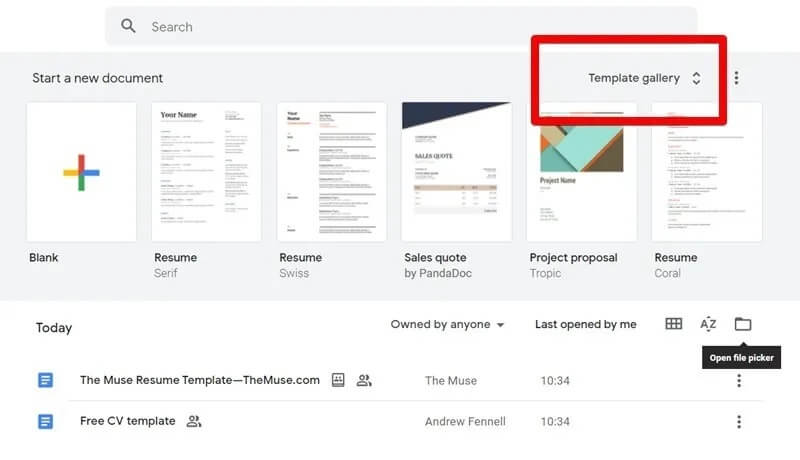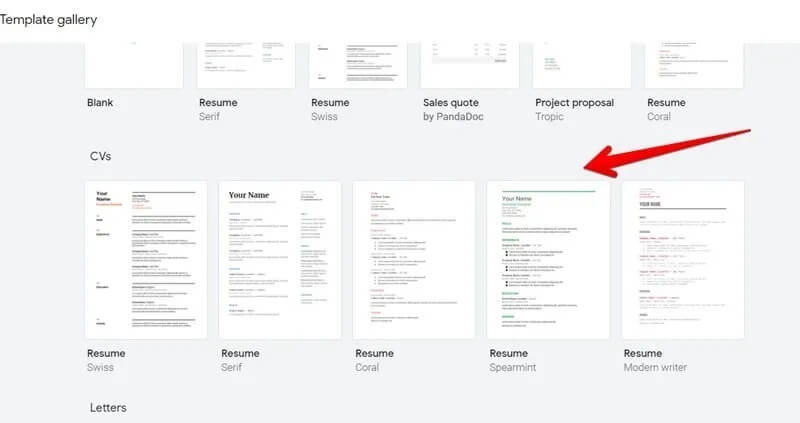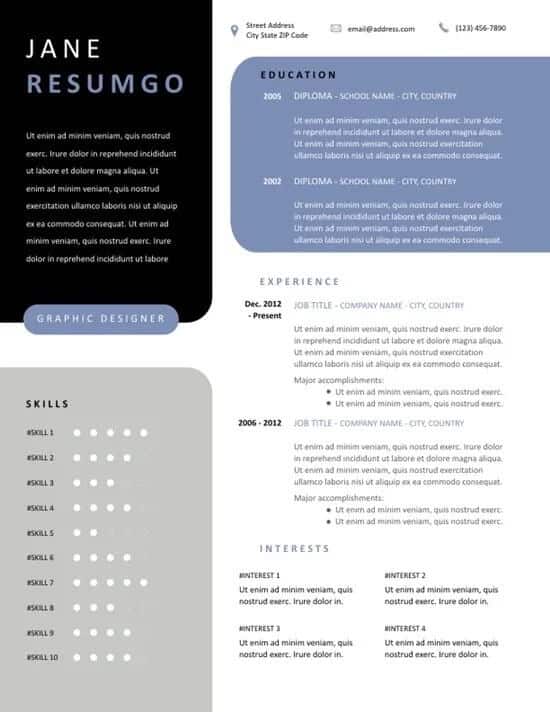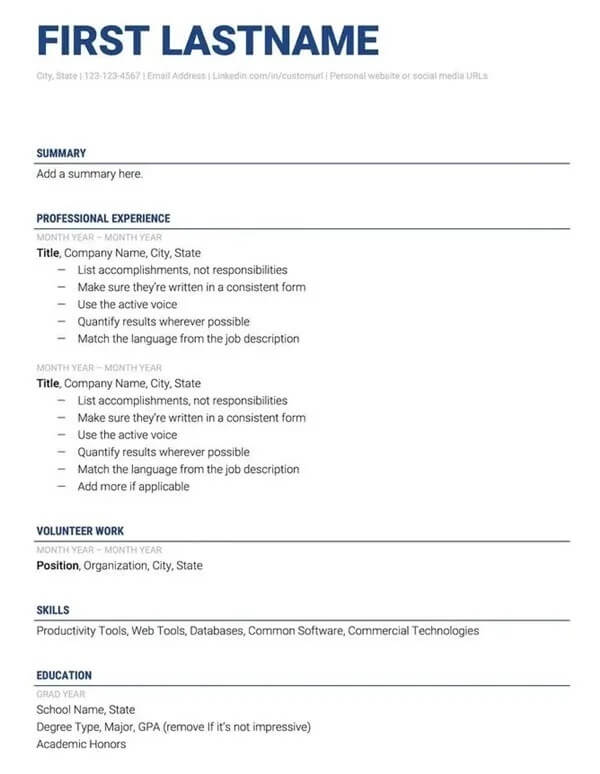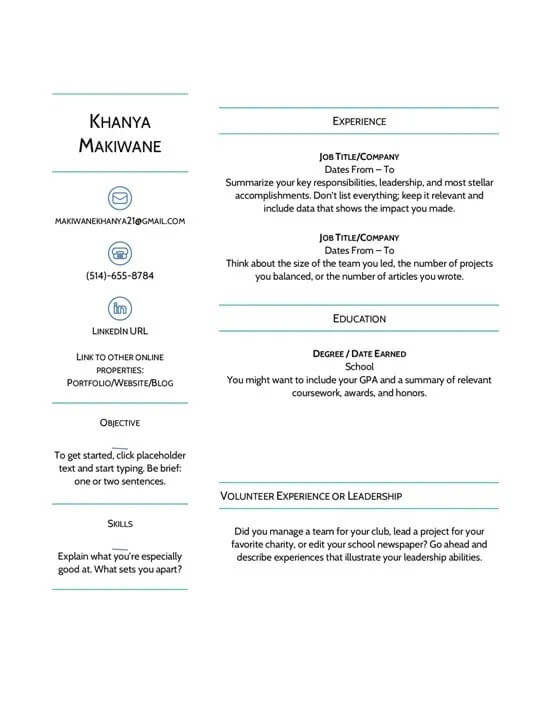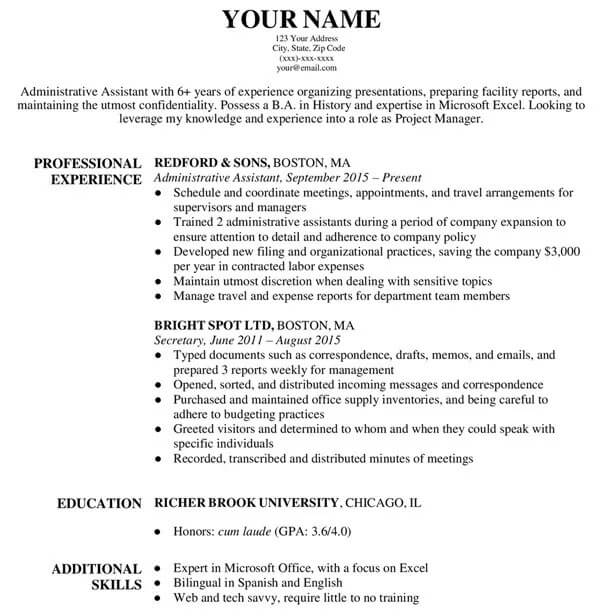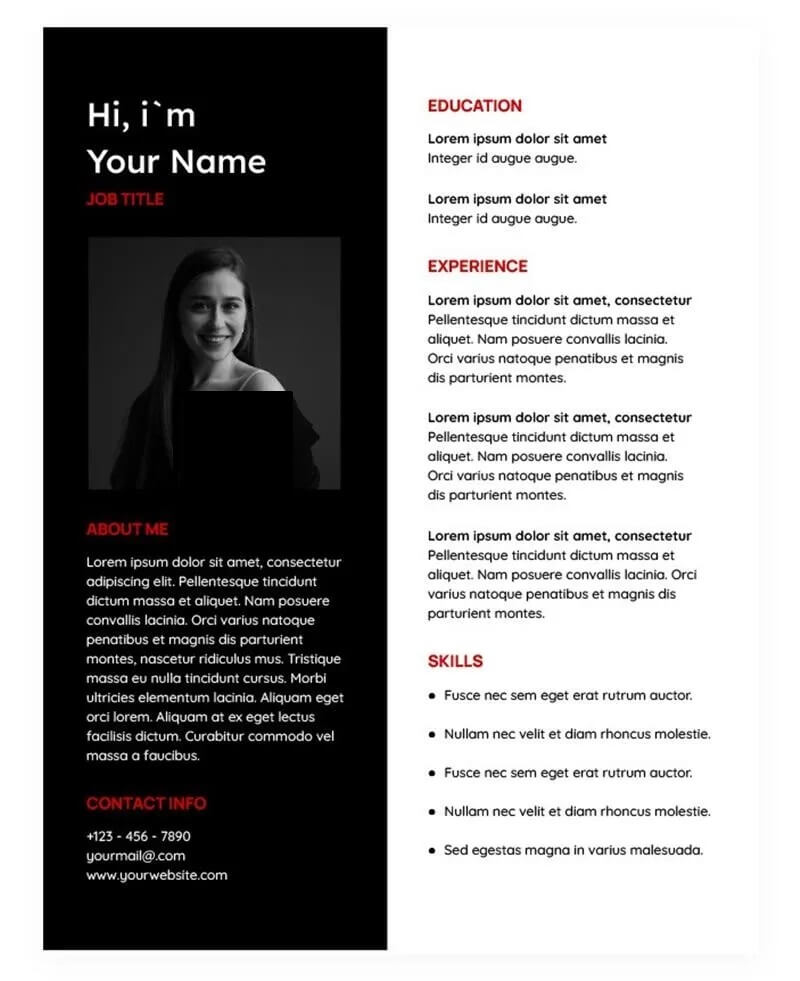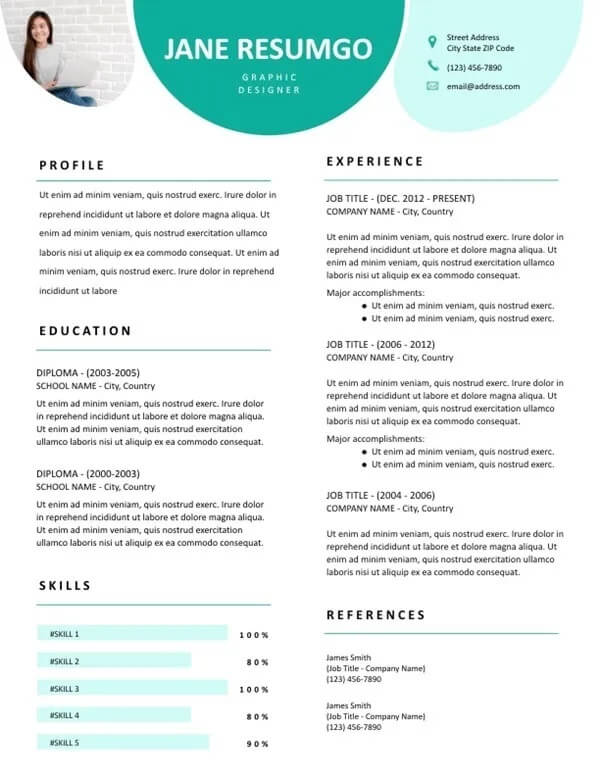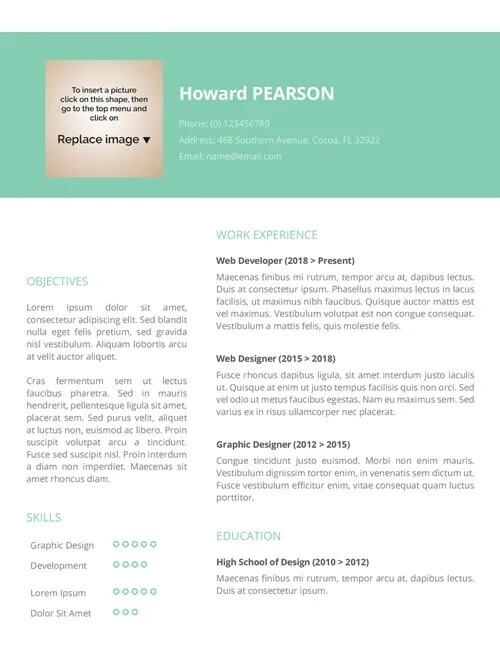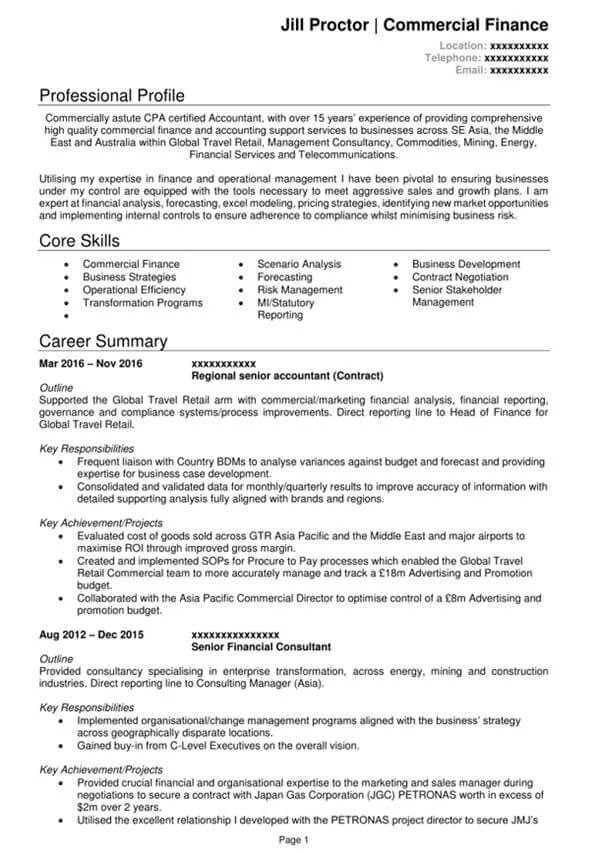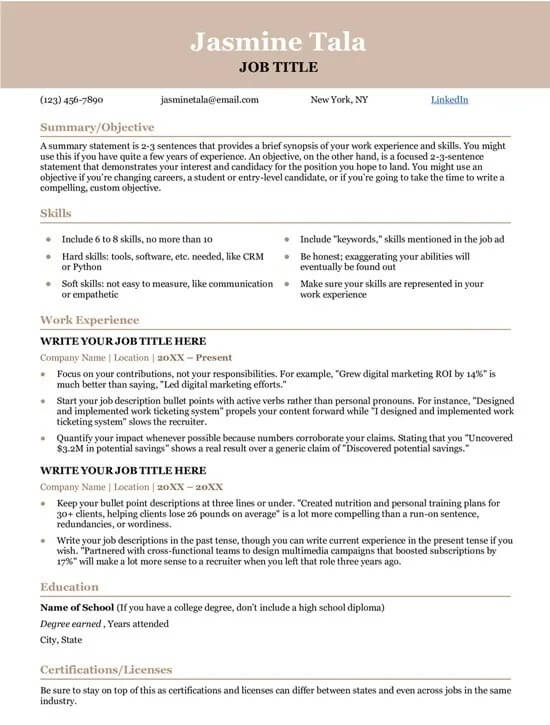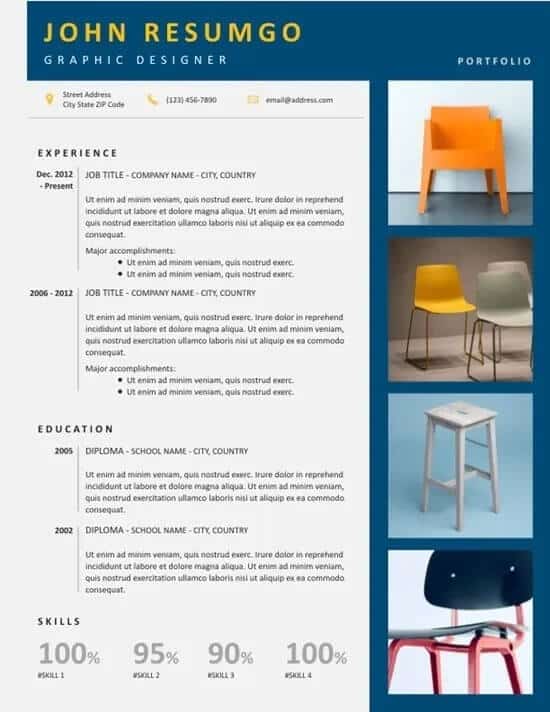체크 아웃해야 할 11 Google 문서 이력서 템플릿
만들 수 있습니다 이력서 시작부터 힘들었다. 다행히도 삶을 더 쉽게 만들어주는 다양한 Google 문서 템플릿이 있습니다. 이력서 템플릿의 데이터를 프로필과 일치하도록 변경하기만 하면 이력서가 완성됩니다. 신입생, 교사, 학생, 전문가 등을 위한 최고의 무료 Google 문서 이력서 템플릿을 선택했습니다. 살펴보겠습니다.
1. Google 문서용 이력서 템플릿
시작하기 위해 편집기를 제공하므로 다른 곳을 찾을 필요가 없습니다. 구글 문서 XNUMX가지 무료 이력서 템플릿. 브라우저에서 Google 문서도구를 열고 상단의 템플릿 갤러리 옵션을 클릭합니다.
CV 섹션에서 CV 템플릿을 찾을 수 있습니다. 포함: 스위스, 세리프, 산호, 스피어민트 및 최근 작가. 일부에는 두 개의 열이 있고 일부는 하나만 있습니다. 미리보기 및/또는 편집하려는 항목을 클릭합니다.
2. 헤쿠바 템플릿
모델 제출 Hecuba Google 문서 이력서 왼쪽에 프로필 섹션이 있고 오른쪽에 교육이 있는 정사각형 디자인. 이 템플릿은 등급 형식으로 자신의 기술을 선보이고 싶은 사람들에게 적합합니다. 스킬 상자는 왼쪽 하단에 있습니다.
참고: Google 문서도구 이력서 양식이 표시되지 않으면 Google 드라이브 언어를 영어로 변경해야 합니다. 이를 위해 Google 문서를 연 다음 "설정 아이콘 -> 설정 -> 언어 설정 변경 -> 영어"로 이동합니다.
3. 뮤즈 이력서 템플릿
준비 Muse 약력 선택 사항 빨리 시작할 수 있는 정말 간단한 이력서 템플릿을 찾고 있다면 좋습니다. 또한 자원 봉사, 기술 및 교육을 위한 섹션이 있습니다. 이 템플릿은 교사와 전문가에게 적합합니다.
양식을 보려면 위의 링크를 클릭하세요. 수정을 원하시면 "파일 → 복사본 만들기"를 클릭하세요. 이렇게 하면 Google 드라이브/Google 문서도구에 이 템플릿의 새 사본이 생성됩니다. 양식을 열고 편집을 시작하여 양식의 지침을 모두 제거하십시오. 도움말을 선택하고 삭제 키를 누르십시오.
4. 이력서 템플릿
이력서 템플릿 카니아는 템플릿입니다 깔끔한 XNUMX단 이력서. 이름, 번호 및 소셜 미디어 프로필과 같은 기본 정보 외에도 경험, 교육, 목표 및 기술에 대한 자리 표시자가 있습니다. 이 몰드의 상단과 하단 가장자리에는 원하는 경우 쉽게 제거할 수 있는 테두리가 있습니다.
링크를 클릭하여 이 양식을 연 다음 "파일 → 복사본 만들기". 이 모델은 대학생과 전문가를 포함한 모든 종류의 사람들이 사용할 수 있습니다. 학생들은 "Experience"라는 제목을 제거하고 "Volunteer Experience"로 대체해야 합니다.
5. 하버드 대학교 이력서 템플릿
클래식 한 열 이력서를 선호하는 경우 템플릿 하버드 대학교 전기 자신에게 맞는. 글머리 기호가 있는 간단한 이력서 템플릿입니다. 전문적인 경험, 교육 및 추가 기술이 지역 부서에 포함됩니다.
이 양식을 사용하려면 링크가 열릴 때 사본 만들기 버튼을 클릭하십시오. 또한 Harvard의 두 버전인 Chicago Templates 및 Classic Templates도 확인하십시오.
6. 흑백 이력서
이 흑백 이력서는 사진과 "내 소개" 섹션에 초점을 맞춘 깔끔한 템플릿입니다. 두 사람과 귀하의 연락처 정보는 왼쪽 열에 눈에 띄게 표시되고 교육, 경험 및 기술은 오른쪽에 나열됩니다.
링크를 열고 버튼을 클릭하십시오.양식 수정. US 전자양식과 A4 중 사이즈 선택 후 클릭 "사본 만들기".
7. 샘플 CV Pavlos
템플릿에 대한 최상의 설명 파블로스의 전기 우아하고 현대적입니다. 청록색의 다양한 음영으로 강조된 프로필, 경험, 교육, 참조 및 기술 섹션은 이미지 자리 표시자가 있는 이 XNUMX열 이력서 템플릿에 제공됩니다.
유일한 단점은 항목이 Google 드로잉을 통해 추가되었다는 것입니다. 따라서 데이터를 편집하면 모든 콘텐츠가 Google 드로잉에서 열립니다. 항소 양식의 마지막 페이지를 제거하는 것을 잊지 마십시오. 지침을 읽은 후.
링크를 클릭하고 "사본 만들기" 버튼을 누르십시오. 직접 링크가 작동하지 않으면 다음에서 양식을 받으십시오. 공식 웹 사이트. 또한 다음에서 더 많은 훌륭한 Google 문서 이력서 템플릿을 확인하십시오. resumgo.com.
8. Grigie 이력서 샘플
분할 금형 Grigie의 전기 헤더, 사이드바, 메인 섹션의 세 부분으로 나뉩니다. 헤더에는 고유한 이미지를 추가할 수 있는 이미지 자리 표시자도 포함되어 있습니다. 그러나 이미지를 포함하지 않으려면 이미지 상자를 제거하십시오.
Google 문서에서 이 양식을 얻으려면 위의 링크를 사용하세요. 아래로 스크롤하여 Google 문서에서 열기를 탭한 다음 사본 만들기를 탭하십시오.
9. 뛰어난 이력서 샘플
숙련된 전문가라면 이렇게 하면 절약할 수 있습니다. standout-cv의 모델 이전 역할을 나열하기에 충분한 공간과 조정. Standout-cv는 다양한 예를 나열합니다. 이 양식은 사용 중입니다.
10. 세련된 이력서 템플릿
또 다른 옵션은 Beamjobs의 세련된 이력서 템플릿. 업무 경험 외에도 소프트웨어 엔지니어, 교사 및 관리자 등이 사용할 수 있는 이 템플릿에서 귀하의 기술을 더욱 두드러지게 나타낼 수 있습니다.
11. TOTH - 포트폴리오 이력서
토스 이미지에 대한 자리 표시자를 제공하므로 포트폴리오를 표시하는 Google 문서도구의 아름다운 이력서 템플릿입니다. 이력서의 사진을 통해 자신의 작업을 살짝 보여주고 싶은 아티스트, 그래픽 디자이너 및 유사 사용자에게 적합합니다.
보너스: Google 문서에서 Word Resume 파일을 사용하는 방법
사용할 수 있는 무료 Google 문서 이력서 템플릿은 매우 제한적입니다. 그러나 Microsoft Word 이력서 템플릿을 온라인에서 검색하면 많은 것을 찾을 수 있습니다. Google 문서에서 Word 템플릿을 사용하지 않겠습니까?
للقيام بذلك ، اتبع الخطوات التالية :
장치에 Microsoft Word 템플릿을 다운로드합니다. docx 형식이 됩니다. 무료 Word 템플릿을 제공하는 일부 웹 사이트는 다음과 같습니다.
- 브라우저에서 Google 드라이브를 엽니다. 새로 만들기를 클릭한 다음 파일 업로드를 클릭합니다. 다운로드한 Word 템플릿을 추가합니다.
- 이력서 템플릿을 엽니다. '파일 → Google 문서도구로 저장'을 클릭합니다. 양식의 새 Google 문서도구 사본이 생성됩니다. Google 드라이브로 돌아가 새로 만든 Google 문서 템플릿을 엽니다.
- 위의 단계를 수행하는 동안 문제가 발생하면 Word를 Google 문서로 변환하는 방법에 대한 단계별 가이드를 확인하세요. Word에서 이력서를 만들 수도 있습니다.
Google 문서에 이력서를 공유하는 방법
프로필과 일치하도록 이력서 세부 정보를 수정했으면 채용 담당자와 공유할 차례입니다. Google 문서도구 링크를 보내거나 PDF로 다운로드할 수 있습니다.
1. Google 문서에서 이력서 공유
공유하고 싶은 이력서를 열고 상단의 공유 버튼을 클릭합니다.
창이 나타납니다사람 및 그룹과 공유합니다. 이력서를 공유할 사람들의 이메일 주소를 입력합니다. 이렇게 하면 추가된 사람만 링크를 열 수 있습니다.
또는 링크를 만들어 공유할 수 있습니다. 링크가 있는 사람은 누구나 약력을 볼 수 있습니다. 따라서 링크가 있는 모든 사용자로 변경을 클릭합니다. 링크를 복사하여 이메일, 메시지 앱 등을 통해 보냅니다.
2. Google 문서를 PDF로 변환
모범 사례는 Google 문서를 PDF로 변환하고 다른 사람과 공유하는 것입니다.
Google 문서도구 문서에서 “파일 → 다운로드 → PDF”를 클릭합니다. PDF 파일을 다운로드할 컴퓨터의 원하는 위치를 선택합니다.
PDF를 이메일에 첨부하여 잠재적 고용주에게 보냅니다.
자주 묻는 질문
1. 이 템플릿 중 하나를 사용하면 이력서가 ATS를 준수합니까?
위 템플릿 중 하나 또는 다른 템플릿을 사용하면 이력서가 ATS와 자동으로 호환되지 않습니다.
ATS 또는 지원자 추적 시스템은 키워드를 기반으로 이력서를 분석한다는 것을 명심하십시오. 또한 서식을 제거합니다. ATS에서 이력서를 성공적으로 분석하려면 직무 설명과 밀접하게 일치하고 형식을 단순하게 유지하도록 사용자 정의하는 것이 중요합니다.
멋진 템플릿으로 시작하는 경우 올바른 형식을 얻으려면 조금 더 노력해야 합니다. 그렇지 않으면 ATS를 통과할 때 데이터가 잘못 표시됩니다. 이력서 스캐너를 통해 이력서를 실행하여 ATS를 준수하는지 확인하는 것이 좋습니다.
2. 대부분의 고용주는 이력서에 어떤 파일 형식을 선호합니까?
일반적으로 PDF 형식의 이력서가 선호됩니다. 그러나 그처럼 단단하고 빠른 규칙은 없습니다. Word 문서를 제출하거나 Google 문서도구 링크를 공유할 수도 있습니다. 고용주에게 확인하고 이력서를 여러 형식으로 준비하여 즉시 공유할 수 있도록 하는 것이 가장 좋습니다.
3. Google 문서 이력서를 이메일에 어떻게 첨부합니까?
Google 문서를 PDF 파일로 변환 및 다운로드하여 이메일에 첨부해야 합니다. 대신 링크를 복사하여 이메일에 붙여넣어 채용 담당자에게 보내기만 하면 됩니다.